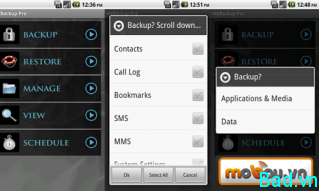|
Bạn là một doanh nhân thành đạt và điện thoại của bạn có lưu hàng nghìn số điện thoại liên lạc của các đối tác, vào một ngày đẹp trời bạn bị mất điện thoại hoặc đơn giản là bạn mua một chiếc điện thoại mới, phải xử lý sao với đám dữ liệu danh bạ có hàng ngàn số kia ?!
hoặc Bạn là một “vọc sỹ” tin học, bạn có một chiếc điện thoại Android (AR) và rất thích mở rộng các tính năng của điện thoại bằng cách cài lên đó hàng chục phần mềm, chỉnh sửa hàng trăm file cấu hình hệ thống, và rồi cũng vào một ngày đẹp trời, “ăn roi” không khởi động được nữa, bạn phải làm sao ?! Sao lưu dự phòng các dữ liệu quan trọng là việc nên làm thường xuyên, nó sẽ giúp chúng ta lấy lại các dữ liệu cũ nhanh chóng, tiết kiệm thời gian và thậm chí là tiền bạc khi có sự cố với các dữ liệu đang sử dụng. 1. Sao lưu & phục hồi danh bạ trên AR Công việc này khá đơn giản đối với AR, vào Contact > menu > Import/Export , bạn sẽ có các tùy chọn: Import from SIM card: nhập danh bạn từ SIM vào máy Import from SD card: nhập danh bạ từ thẻ nhớ (phục hồi danh bạ, nếu đã có bản lưu trước) Export to SD card: xuất danh bạ ra thẻ nhớ (sao lưu dự phòng danh bạ, file sao lưu trên thẻ có dạng *.vcf) 1.1 Chuyển danh bạ từ Windows mobile pro (WM) sang AR Lưu danh bạ trên WM dạng vcf để chuyển sang AR có chút phức tạp, vì một số tiện tích sao lưu trên WM như: Sktool, PIM backup... không lưu danh bạ dạng vcf, vì vậy phải dùng MS Active Sync để kết nối và xuất danh bạ sang Outlook Express, từ đó chuyển sang dạng vcf. Các bạn chuyển từ WM sang AR có thể phải dùng thủ thuật này, bài viết chi tiết xem tại: http://www.tinhte.vn/threads/chuyen-...droid.1632082/ Sau khi đã lưu danh bạ vào thẻ nhớ, để an toàn hơn nữa chúng ta có tạo thêm một bản sao lưu trên PC hoặc ổ cứng di động cất vô tủ  2. Sao lưu & phục hồi hệ điều hành AR AR cũng như là hệ điều hành Linux thu nhỏ, nó có thể cài thêm rất nhiều phần mềm và khả năng tùy chỉnh cao (khi đã root), chính đặc điểm này làm AR hấp dẫn (như gái 18 vậy  ) và cũng để dàng bị tổn thương nếu chúng ta thao tác không đúng (điện thoại của mình đã từng không khởi động được do chỉnh sửa không đúng một file trong /system/framework ) và cũng để dàng bị tổn thương nếu chúng ta thao tác không đúng (điện thoại của mình đã từng không khởi động được do chỉnh sửa không đúng một file trong /system/framework  ). ).Sao lưu & phục hồi hệ điều hành AR mình chia làm 2 trường hợp: 2.1 TH1: còn khởi động được AR Phục hồi trong trường hợp này khi bạn thấy AR chạy ì ạch, hay bị lỗi (mà không tìm được cách sửa trực tiếp), bạn sẽ phục hồi lại bản sao ổn định trước đó: 2.1.1 Đầu tiên là Hard Reset (xóa tất cả các thay đổi do người dùng thêm vào, phục hồi cài đặt gốc) Có 4 cách HR: 1- Dùng tổ hợp phím vật lý 2- Dùng Secret code Các máy khác nhau sử dụng 2 cách này khác nhau, không có quy ước chung, nếu thích các bạn có thể search thêm trên mạng để tìm cách phù hợp cho máy của mình. Cách thứ 3 là vào Menu > Settings > Privacy > Factory data reset Cách thứ 4 ở mục 2.2 2.1.2 Dùng phần mềm chuyên sao lưu & phục hồi Sau khi HR xong, chúng ta dùng phần mềm sao lưu trước đó để phục hồi lại các dữ liệu, có một phần mềm mình thấy khá hay là Supper Manager (https://play.google.com/store/apps/d...kManager&hl=vi) 2.2 TH2: không khởi động được AR Trường hợp này phức tạp hơn trường hợp 1, khi AR không khởi động được nghĩa là chúng ta không chạy được các phần mềm phục hồi trên nó, nghĩa là chúng ta phải có tiện tích chạy được ngoài AR để phục hồi, giống như Hirren Boot trên Windows vậy, may mắn là AR cũng có tiện tích như thế, đó là ClockworkMod Recovery (đọc bài hướng dẫn tại: http://trainghiemsmartphone.vn/threa...-android.4223/) CWM có rất nhiều tùy chọn, ở đây chúng ta quan tâm 2 mục: - wipe data/factory reset: HR máy - backup and restore: sao lưu và phục hồi, file sao lưu: sdcard/colockworkmod/Tên file sao lưu dạng: giờ-phút-giây-ngày-tháng-năm 2.2.1 Gắn kết/neo (mount) các thư mục hệ thống khi không khởi động được AR AR không cho phép truy cập thư mục gốc (root: /) thông qua cổng USB mà phải sử dụng phần mềm, chúng ta sử dụng cách này để phục hồi lại AR khi biết chắc chắn file nào trong thư mục hệ thống làm AR không khởi động được. Đầu tiên cần tải Driver USB cài lên máy (tìm trên mạng hoặc trang chủ nhà sản xuất điện thoại) Tiếp theo cắm USB và khởi động máy vào ClockworkMod > mounts and storage , bạn sẽ neo (mount) thư mục cần truy cập. Sau đó sử dụng phần mềm ADB File explorer (https://code.google.com/p/adb-file-explorer/) như sau:
 Cửa sổ bên phải: chọn đường dẫn, hoặc để thư mục gốc: / cũng được, nhấn “Remount” , ngay bên dưới sẽ hiện các thư mục và file trong thư mục gốc, bạn chọn thư mục cần truy cập trên AR, Cửa sổ bên trái: chọn một thư mục trên PC để copy các thư mục trên AR sang chọn xong nhấn “Pull” (nút có dấu “<”) để copy; file hỏng trên AR sẽ được copy sang PC để bạn chỉnh sửa, sửa xong nhấn nút “Push” (nút có dấu “>”) để copy ngược trở lại AR. Sau khi xong việc, bạn chọn “Reboot system now” trên ClockworkMod để khởi động lại máy. happy hacking AR !  /lynx (NTC) |